水彩画を本格的に描きだしたあなたへ。
当然だが、作品が溜まってくる。最初はスケッチブックごと適当に保存していてもいい。私もそうだった。
しかし数年たってみると、いい加減に保存していると紙質によっては黄ばんでくるものもある(「水彩画入門!始めに買うべき道具は?→」を参照)。私の経験でいうと、しわや折り目のついたものまであった。
これでは名刺に記した「水彩画家」の名が泣く。
自分の作品を少しでも世の多くの人に見てもらうために、原画の保存はもちろんのこと、SNSやブログへの投稿、個展でのプレゼンテーション事情を考えると、作品のデジタル保存も重要だ。
そんなわけで、今回のテーマは「作品の保存」だ。今私が最善と思っている作品保存法について書こうと思う。
完成した作品の原画の保存
油絵の保存ならばとても場所を取る。キャンバスフレームに厚みがありかさばるからだ。
実は若い頃描いた油絵は現在、私の手もとに一枚もない。若い時の住宅事情では保存ができなかったからだ。
だが幸い水彩画は紙の厚さのみ。基本的には油絵ほど苦労することはない。私は大半を市販の書類用クリアファイルに入れている。
これができるのは、以前にも勧めたように私は作品のサイズをF0、SM(サムホール)、F6の3種類に統一しているからだ(「モチーフと絵のサイズの決め方は?→」を参照)。
だからF0サイズはA5サイズ、SM(サムホール)サイズはA4サイズの百円均一店で売っているクリアファイルに余裕をもって、かつ無駄なく収まっている。一覧性も良い。本棚に並べている限り紫外線やほこりにさらされることもない。
ただ付け加えるならば、最初はブログを書く時に思い出しやすいように、描いた制作順にファイリングしていたが、個展の準備、SNSで発信するためのスキャニングなどで結構出し入れが多く、通しナンバーをつけない限り管理できないことがわかった。
だから最近は、海外の風景と日本の風景、および次回個展用などアクティブな作品と大まかに3種類に分けてファイリングしている。
F6サイズの原画は、残念ながら安価なクリアファイルが無い。手に入りやすいのはA3サイズのファイルだが、短辺方向がやや長くて納まらない。B3サイズはちょっとかさばる。それに普通の家庭の本棚では大きすぎて収まりが悪い。
そこで私は、まずB3サイズの透明な袋に6号の作品を一枚づつ入れ、周囲をを折り込んでおく。そしてそのまま、引き出しラックに重ねて入れている。
クリアファイルに比べれば一覧性に劣るが、上から作品が見られるので、必要な時に取り出しやすい。そして引き出しごとに、人物画、日本の風景、海外の風景などに分類して収納している。
ただし実は今悩んでいるのはそれら以外のサイズだ。私はトップページに書いたように、より多くの家庭のリビングに飾ってもらえるような絵を描いてゆくつもりなので、大作はあまり描かない。
描いても枚数は少ないので丸めて保存しておけばいいと思っている。問題は最近人物画をF8で描くことが多くなってきたことだ。半身とある程度の表情を描き込もうと思うとF6では表現しきれなくなってきたからだ。F8の大きさは452mm×379mm。
本来ならF6を入れている引き出しに入ればいいのだが、通常の引き出しラックの奥行きは外寸が400。つまり内寸はF8サイズの短辺よりも小さくなってしまい、F8は入らない。
色々試行錯誤したうえ、現在は紙製のA2サイズ(高さ10cm程度)の収納ボックスを3段(①水彩画作品、②使用済クロッキー帳、③未使用の水彩紙)重ねて使用している。
このサイズならばF8の作品も余裕で入る。作品を傷めないよう一枚ずつ樹脂製の透明なA2袋に入れて重ねて収納している。
■作品のデータ保存について
水彩作品をブログ、SNSへ掲載したり、個展の案内ポスターや招待状、パンフレットを制作するときなど、今や作品の画像データ化は必須である。きちんとデジタル化し、保存しておきたい。
ただし使用目的に用途によってデータの解像度や機材を使い分けないと、余計な手間とコストがかかってしまう。IT関連の操作に不慣れな人のために簡単なコツを教えておこう。
まずSNSに絵描き活動をアップする場合は、製作途中の画像なども使用するので、高精緻なデータは不要だ。それよりもスピードが大事だろう。
私はそんな時はiPhone又はiPadのカメラで撮影している。その際、画像の歪みを簡単に修正してくれる「genius scan」というソフトは必須だ。
いちいちデスクトップパソコンで修正したくないだろうからだ。iPhone、iPadからソフトを通して撮影し、機器にあるデフォルトの写真アプリに移動して保存できる。
ただし最近の iPhoneは解像度が高いので実はSNSにアップするにはもう少しサイズをダウンした方がいい。72dpi、800×600ピクセル程度が適切だ。
そしてiPhone、iPadに溜まった写真データを一括してサイズダウンするには「magic resize」というアプリがいい。変換後、原画を削除するかどうか、原画を保存しサイズダウンしたファイルだけを別のフォルダに保存するかといった細かなオプション選択ができる。
一方ポスターや葉書など印刷用のデータは350から400dpiの高い解像度が要求されるのでa4サイズまでは私の部屋のフラットベッド型スキャナーを使っている。そして念のためtifファイルとjpgファイルの両方で保存している。
悩ましいのはやはりF6サイズの作品だ。A3サイズまでは外注してもそれほど高くないのだが、先程述べたようにF6は短辺方向がA3からややはみ出る。全画面をスキャンしようとすると、高価な大型スキャナーが必要になるらしく、外注値段が極端に跳ね上がるのだ。
従って今のところ私はパンフレットや葉書の作成など、自分で妥協できる程度にトリミングしてデータ化している。
だが今後は、作品の販売は原画ではなく、ジークレー版画印刷を中心にしようと思っている。そうなると、データは作品そのものなのでトリミングはできない。またデータ化する業者と印刷業者を分離すると作品の再現性に問題が出る。
従ってコストは相当かかるが作品の撮影からジークレー印刷までを一括で発注し、データを受領、保存という方法にしようと思っている。
私の画家活動の究極の目標はトップページ(「美緑(みりょく)空間へようこそ!→」を参照)に書いた通り「すべての家庭にアートある生活を提供する」ことだ。
だから多少手間とコストはかかっても、作品を気に入ってもらった人に人でも作品が提供できる、このデータ保存方法が最良だと感じている。




[…] P.S.今回は文章データの利用について書いたが、画像データの効率的な運用方法、保存方法については別の記事(詳細はこちら→)を書いているので参照してほしい。 […]